Tutorial de Nocturnes Psp World, puedes encontrar el original aquí:

Muchas gracias por permitirme traducir
tus lindos tutoriales, Angela.
Con tu resultado, puedes hacer firmas, websets, cartas de incredimail, etc.
Por favor, crédito a Nocturnes Psp World y a Tati Designs, gracias.
Materiales
PSPX2 (puedes utilizar cualquier versión).
Descarga el material del tutorial aquí:

Filtros
Simple / Diamonds, 4 Way Average y Blintz (descarga aquí).
Birgits Chaos / Embroidery (descarga aquí).
FM Tile Tools / Blend Emboss (descarga aquí).
Graphics Plus / Cross Shadow (descarga aquí).
Alien Skin Eye Candy 5: Impact (descarga aquí).
Preparación
Instala los Filtros en la carpeta de "Complementos" de tu PSP.
Abrir los tubes, duplicar y cerrar el original.
En la carpeta "Selectie", hay 1 archivo, ponlo en la carpeta "Selecciones" de tu PSP.
IMPORTANTE
Está prohibido modificar o cambiar el nombre de archivos o eliminar la marca de agua.
El tube de la mujer es de Maxyram.
El misted del paisaje es de anna.br.
El tube de los pájaros es de Yoka. El tube del vector es de Roxyfloxsy.
Colores
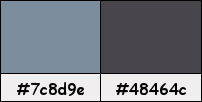
Si usas otros colores, debes jugar con el modo mezcla de las capas.
Recuerda que debes guardar tu trabajo con frecuencia.
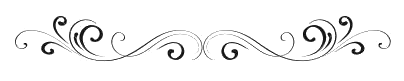
Paso 1
En tu paleta de Materiales:
Pon de primer plano el color #7c8d9e 
Pon de segundo plano el color #48464c 
Paso 2
Haz clic en el color del primer plano y prepara el siguiente gradiente:
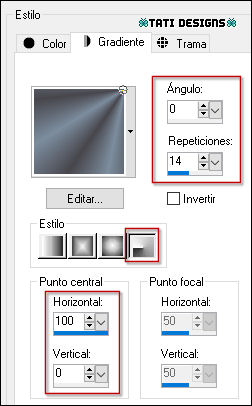
Paso 3
Abre una nueva imagen transparente de 700 x 500 píxeles.
Paso 4
Rellena tu imagen transparente con el gradiente del primer plano.
Paso 5
Efectos / Complementos / Simple / Diamonds.
Paso 6
Efectos / Complementos / Simple / 4 Way Average.
Paso 7
Efectos / Complementos / Simple / Blintz.
Paso 8
Efectos / Complementos / Simple / 4 Way Average.
Paso 9
Capas / Duplicar.
Paso 10
Efectos / Complementos / Birgits Chaos / Embroidery (predeterminado):
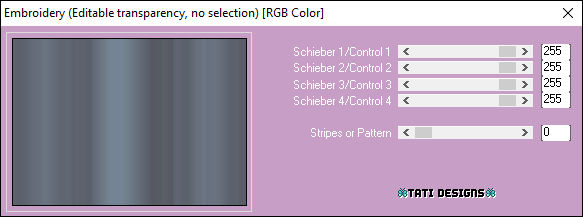
Paso 11
Cambia el Modo de la capa a "Luz fuerte" y baja la Opacidad a 50.
Paso 12
Abre una nueva capa de trama.
Paso 13
Selecciones/Cargar o guardar selección/Cargar selección desde disco: elige "npw_nadia":
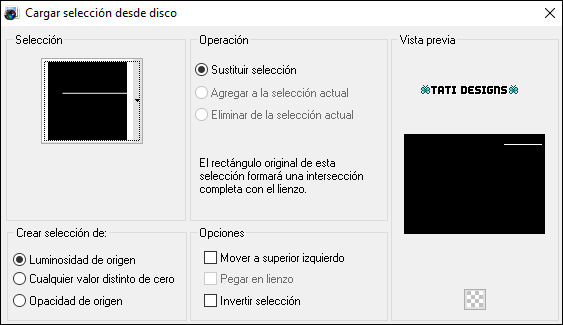
Paso 14
Rellena la selección con el color #48464c 
Paso 15
Selecciones / Anular selección.
Paso 16
Efectos / Efectos de distorsión / Viento:

Paso 17
Cambia el Modo de la capa a "Pantalla".
Paso 18
Capas / Duplicar.
Paso 19
Efectos / Efectos de la imagen / Desplazamiento:
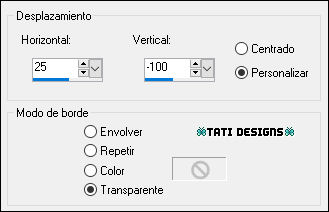
Paso 20
Capas / Fusionar / Fusionar hacia abajo.
Paso 21
Capas / Duplicar.
Paso 22
Efectos / Efectos de la imagen / Desplazamiento:
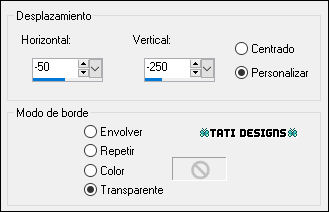
Paso 23
Capas / Fusionar / Fusionar hacia abajo.
Paso 24
Efectos / Efectos de textura / Persianas - Color Negro 

Paso 25
Efectos / Complementos / FM Tile Tools / Blend Emboss (predetereminado):
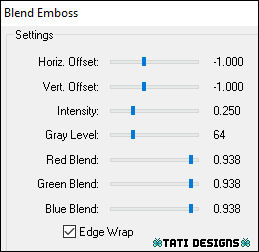
Paso 26
Abre el tube "anna.br-ocaso_by_alex-08-06-10" y copia.
Vuelve a tu trabajo y pega como nueva capa.
Paso 27
Mueve el tube ligeramente hacia la derecha y hacia arriba con la Herramienta de "Selección" (K).
Tira de los nodos hacia la izquierda y hacia abajo fuera de la imagen.
Pulsa la tecla "M" para desactivar la Herramienta de "Selección".
Paso 28
Cambia el Modo de la capa a "Luminosidad (heredado)" y baja la Opacidad a 30.
Paso 29
Abre el tube "RF-abstract33" y copia.
Vuelve a tu trabajo y pega como nueva capa.
Paso 30
Activa la Herramienta de "Selección" (K) y modifica las posiciones de X (-115,00) e Y (-66,00).
Pulsa la tecla "M" para desactivar la Herramienta de "Selección".
Paso 31
Cambia el Modo de la capa a "Luminosidad (heredado)".
Paso 32
Abre el tube "Maxyran_19_12_09 Women160" y copia.
Vuelve a tu trabajo y pega como nueva capa.
Paso 33
Imagen / Cambiar tamaño: 85% (Desmarcado "Cambiar tamaño de todas las capas").
Paso 34
Coloca en la parte izquierda (mira el ejemplo).
Paso 35
Abre el tube "Yoka-TG-Les-Samhradh-birds" y copia.
Vuelve a tu trabajo y pega como nueva capa.
Paso 36
Activa la Herramienta de "Selección" (K) y modifica las posiciones de X (366,00) e Y (60,00).
Pulsa la tecla "M" para desactivar la Herramienta de "Selección".
Paso 37
Activa la Herramienta de "Texto" (T) con la fuente suministrada "Synthetica Regular" y configura
como vectorial y a tamaño 72 píxeles.
Paso 38
Escribe "Nadia" con el color #48464c  en el segundo plano.
en el segundo plano.
Paso 39
Coloca el texto a la derecha, entre las dos líneas (mira el ejemplo).
Paso 40
Efectos / Efectos 3D / Sombra - Color Negro 
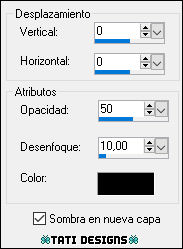
Paso 41
Imagen / Agregar bordes / Simétrico de 1 píxel con el color #ffffff 
Paso 42
Capas / Convertir capa de fondo.
Paso 43
Imagen / Cambiar tamaño: 90% (Desmarcado "Cambiar tamaño de todas las capas").
Paso 44
Abre una nueva capa de trama y rellena con el gradiente inicial.
Paso 45
Capas / Organizar / Enviar al fondo.
Paso 46
Ajustar / Desenfocar / Desenfoque Gaussiano a 20.
Paso 47
Efectos / Complementos / Graphics Plus / Cross Shadow (predeterminado):
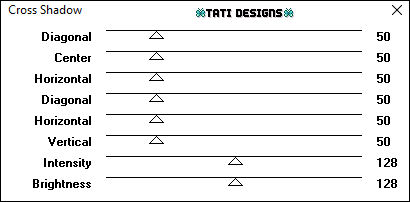
Paso 48
Efectos / Complementos / Simple / Diamonds.
Paso 49
Efectos / Complementos / Simple / 4 Way Average.
Paso 50
Efectos / Complementos / Graphics Plus / Cross Shadow (predeterminado):
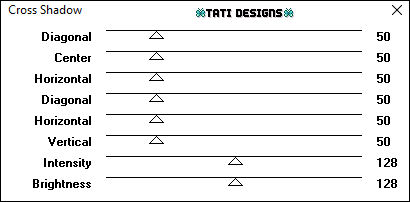
Paso 51
Sitúate en la capa superior ("Trama 1").
Paso 52
Efectos / Complementos / Eye Candy5: Impact / Perspective Shadow y,
en "Settings",
selecciona "Drop Shadow, Blurry".
Paso 53
Abre una nueva capa de trama y pon tu nombre o tu marca de agua.
Paso 54
Agrega el © del tutorial y la traducción, adjunto en el material:

Nota: Si necesitas cambiar el color, puedes usar la Herramienta "Reemplazar color":
Paso 55
Imagen / Agregar bordes / Simétrico de 1 píxel con el color #48464c 
Paso 56
Exporta como archivo .jpg optimizado.
¡Se acabó!
Espero que te haya gustado y que hayas disfrutado con él.

.:. Mi versión del tutorial con tubes de SmArt (mujer) y mío (misted) .:.

.:. Versión de Vincenzo con un tube de Joanie .:.

.:. Otra versión de Vincenzo con un tube de Betsie .:.
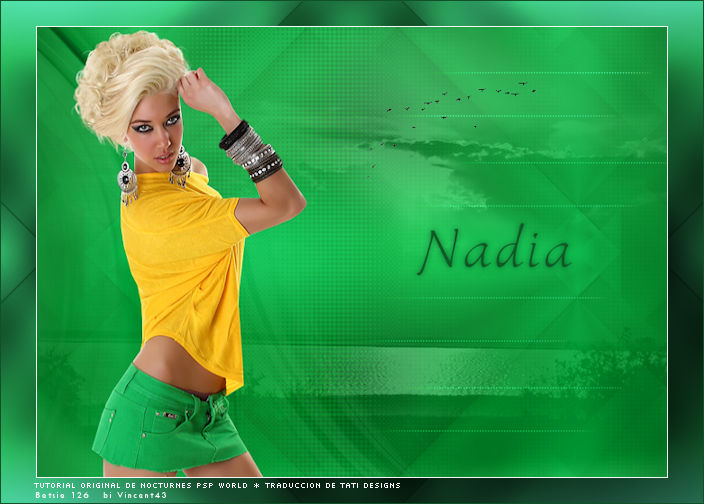

.:. Si quieres enviarme tu trabajo con el resultado de esta traducción, ponte en contacto conmigo .:.
